
Բովանդակություն
Այս ձեռնարկը կներառի, թե ինչպես կարելի է տեղադրել Oracle Java 8 32-բիթ և 64-բիթանոց (տարբերակ) 1.8.0_20JDK 32-բիթանոց և 64-բիթանոց Ubuntu օպերացիոն համակարգերի վրա: Այս քայլերը կիրառելի են միայն Debian- ի և Linux Mint- ի վրա: Այս հոդվածը նախատեսված է միայն նրանց համար, ովքեր ցանկանում են տեղադրել Oracle Java JDK- ն `Oracle Java JRE- ով JDK- ի ներբեռնման տարբերակում ներառված: Oracle Java JDK- ի տեղադրման ցուցումներ Debian- ի և Linux- ի պլատֆորմներում, ինչպիսիք են Debian- ը, Ubuntu- ն և Linux Mint- ը:
Քայլեր
Ստուգեք, թե արդյոք ձեր Ubuntu Linux օպերացիոն համակարգը 32-բիթանոց է կամ 64-բիթանոց, բացեք տերմինալը և մուտքագրեք հետևյալ հրամանը: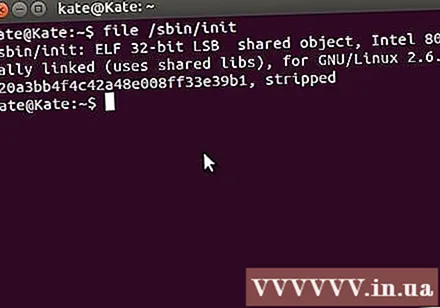
- Տեսակը / Պատճենել / Տեղադրել. ֆայլ / sbin / init
- Ուշադրություն դարձրեք `Ubuntu Linux տարբերակը 32-բիթ է, թե 64-բիթ:
- Տեսակը / Պատճենել / Տեղադրել. ֆայլ / sbin / init
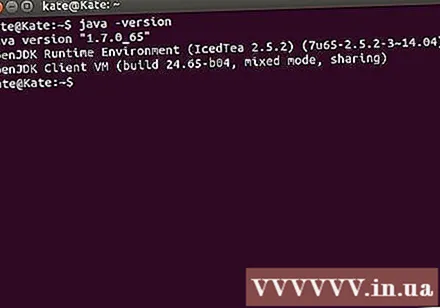
Ստուգեք ՝ Java- ն տեղադրվա՞ծ է համակարգում, թե ոչ: Հրամանը պետք է մուտքագրեք տերմինալ:- Բացեք տերմինալը և մուտքագրեք հետևյալ հրամանը:
- Տեսակը / Պատճենել / Տեղադրել. java - շրջադարձ
- OpenJDK- ի տեղադրման դեպքում կտեսնեք, որ հայտնվում է հետևյալ տողը.
- java տարբերակը «1.7.0_15»
OpenJDK Runtime Environment (IcedTea6 1.10pre) (7b15 ~ pre1-0lucid1)
OpenJDK 64-bit սերվերի VM (կառուցել 19.0-b09, խառը ռեժիմ)
- java տարբերակը «1.7.0_15»
- Եթե ձեր համակարգում տեղադրված է OpenJDK, դուք տեղադրել եք այս վարժության սխալ տարբերակը:
- Բացեք տերմինալը և մուտքագրեք հետևյալ հրամանը:

OpenJDK / JRE- ն ամբողջությամբ հեռացրեք համակարգից և ստեղծեք գրացուցակ Oracle Java JDK / JRE երկուականները պահելու համար: Այս կերպ կարելի է խուսափել Java- ի տարբեր մշակողների տարբերակների միջև համակարգի բախումներից և խառնաշփոթությունից: Օրինակ, եթե OpenJDK / JRE- ն եք տեղադրում համակարգում, կարող եք այն հեռացնել ՝ մուտքագրելով հետևյալ հրամանը.- Տեսակը / Պատճենել / Տեղադրել. sudo apt-get purge openjdk - *
- Այս հրահանգը OpenJDK / JRE- ն ամբողջությամբ կհեռացնի համակարգից:
- Տեսակը / Պատճենել / Տեղադրել. sudo mkdir -p / usr / տեղական / java
- Այս հրամանը կստեղծի գրացուցակ Oracle Java JDK- ի և JRE- ի երկուական թվերը պահելու համար:
- Տեսակը / Պատճենել / Տեղադրել. sudo apt-get purge openjdk - *
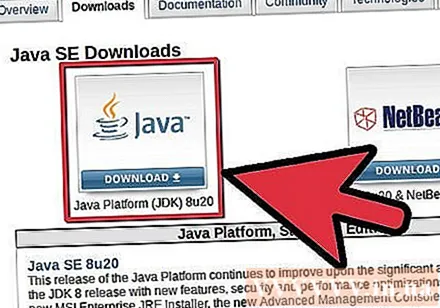
Ներբեռնեք Oracle Java JDK- ը Linux- ի համար. Համոզվեք, որ ընտրեք ճիշտ Սեղմված երկուական համակարգեր 32-բիթանոց կամ 64-բիթանոց օպերացիոն համակարգերի համար (ավարտվում է tar.gz- ով):- Օրինակ, եթե օգտագործում եք 32-բիթանոց Ubuntu Linux, ներբեռնեք 32-բիթանոց Oracle Java:
- Ubuntu Linux 64-բիթանոց օգտագործման դեպքում ներբեռնեք Oracle Java 64-բիթ:
- Տարբերակ, Oracle Java JDK փաստաթղթերի ներբեռնում
- Ընտրեք jdk-8u20-apidocs.zip
- Կարեւոր տեղեկություններ: 64-բիթանոց Oracle Java- ն չի աշխատում 32-բիթանոց Linux օպերացիոն համակարգի վրա, դուք կստանաք համակարգի սխալի հաղորդագրություն, եթե 64-բիթանոց Oracle Java- ը դիտմամբ տեղադրեք 32-բիթանոց Ubuntu Linux- ում:
Պատճենեք Oracle Java- ի երկուականը / usr / local / java գրացուցակում: Սովորաբար ներբեռնված Java- ն պահվում է գրացուցակում ՝ / home /"Քո անունը"/ Ներլցումներ:
- Ինչպես տեղադրել Oracle Java 32-բիթը Ubuntu Linux 32-bi- ում:
- Տեսակը / Պատճենել / Տեղադրել. cd / տուն /"Քո անունը"/ Ներլցումներ
- Տեսակը / Պատճենել / Տեղադրել. sudo cp -r jdk-8u20-linux-i586.tar.gz / usr / տեղական / java /
- Տեսակը / Պատճենել / Տեղադրել. cd / usr / տեղական / java
- Oracle Java 64-bit- ը Ubuntu 64-bit- ի վրա տեղադրելու ցուցումներ.
- Տեսակը / Պատճենել / Տեղադրել. cd / տուն /"Քո անունը"/ Ներլցումներ
- Տեսակը / Պատճենել / Տեղադրել. sudo cp -r jdk-8u20-linux-x64.tar.gz / usr / տեղական / java /
- Տեսակը / Պատճենել / Տեղադրել. cd / usr / տեղական / java
- Ինչպես տեղադրել Oracle Java 32-բիթը Ubuntu Linux 32-bi- ում:
Հանեք Java ֆայլը / usr / local / java գրացուցակում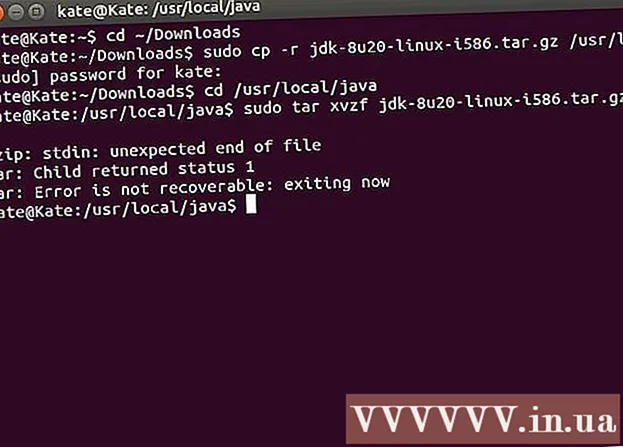
- Ինչպե՞ս տեղադրել Oracle Java 32-բիթը Ubuntu Linux 32-բիթի վրա.
- Տեսակը / Պատճենել / Տեղադրել. sudo tar xvzf jdk-8u20-linux-i586.tar.gz
- Ինչպես տեղադրել Oracle Java 64-բիթը Ubuntu Linux 64-բիթի վրա.
- Տեսակը / Պատճենել / Տեղադրել. sudo tar xvzf jdk-8u20-linux-x64.tar.gz
- Ինչպե՞ս տեղադրել Oracle Java 32-բիթը Ubuntu Linux 32-բիթի վրա.
Կրկին ստուգեք գրացուցակը 1: Այս քայլում կտեսնեք 2 անհամ սեղմված երկուական գրացուցակներ Java JDK / JRE- ի / usr / local / java- ում, որոնք նշված են հետևյալ կերպ.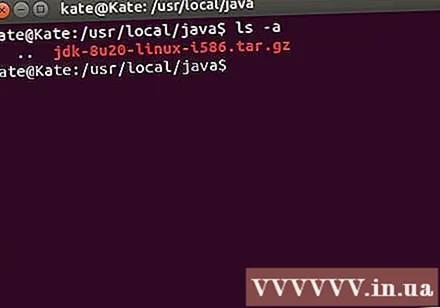
- Տեսակը / Պատճենել / Տեղադրել. ls -a
- jdk1.8.0_20
- jre1.8.0_20
Խմբագրեք / etc / պրոֆիլի ֆայլի ուղին և ուղուն ավելացրեք համակարգի հետևյալ փոփոխականները: / Etc / պրոֆիլը բացելու համար օգտագործեք nano, gedit կամ որևէ այլ տեքստի խմբագիր:
- Տեսակը / Պատճենել / Տեղադրել. sudo gedit / etc / պրոֆիլ
- կամ
- Տեսակը / Պատճենել / Տեղադրել. sudo nano / etc / պրոֆիլ
Նավիգացիոն ստեղնաշարի միջոցով ոլորեք ֆայլի ներքևը և մուտքագրեք հետևյալ տողը / etc / profile ֆայլում.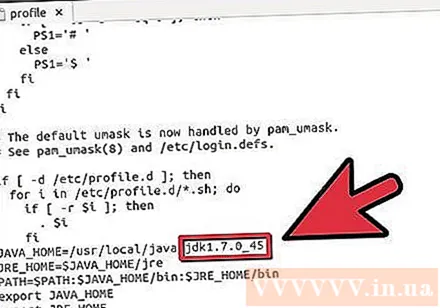
- Տեսակը / Պատճենել / Տեղադրել.
JAVA_HOME = / usr / տեղական / java /jdk1.8.0_20
JRE_HOME = / usr / տեղական / java /jre1.8.0_20
PATH = $ PATH: $ JRE_HOME / աղբարկղ ՝ $ JAVA_HOME / աղբարկղ
արտահանել JAVA_HOME
արտահանել JRE_HOME
արտահանման ուղին
- Տեսակը / Պատճենել / Տեղադրել.
Պահեք / etc / պրոֆիլի ֆայլը և դուրս եկեք: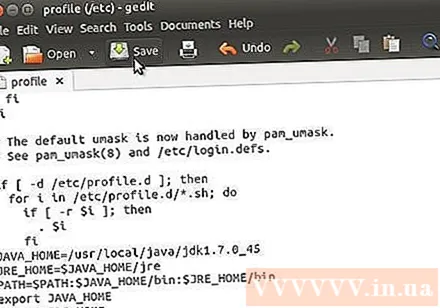
Տեղեկացրեք Ubuntu Linux համակարգին Oracle Java JDK / JRE- ի գտնվելու վայրի մասին: Այս եղանակով պետք է համակարգին տեղեկացնել, որ Oracle Java տարբերակը պատրաստ է օգտագործման համար:
- Տեսակը / Պատճենել / Տեղադրել. sudo թարմացման-այլընտրանքներ -տեղադրել "/ usr / bin / java" "java" "/usr/local/java/jdk1.8.0_20/bin/java" 1
- Սա համակարգին տեղեկացնելու հրամանն է, որ Oracle Java JRE- ն պատրաստ է օգտագործման համար:
- Տեսակը / Պատճենել / Տեղադրել. sudo թարմացման-այլընտրանքներ - տեղադրել "/ usr / bin / javac" "javac" "/usr/local/java/jdk1.8.0_20/bin/javac" 1
- Սա համակարգին տեղեկացնելու հրամանն է, որ Oracle Java JDK- ն պատրաստ է օգտագործման համար:
- Տեսակը / Պատճենել / Տեղադրել. sudo թարմացման-այլընտրանքներ -տեղադրել «/ usr / bin / javaws» «javaws» »/usr/local/java/jdk1.8.0_20/bin/javaws« 1
- Սա համակարգին տեղեկացնելու հրամանն է, որ Oracle Java Web- ը պատրաստ է օգտագործման համար:
- Տեսակը / Պատճենել / Տեղադրել. sudo թարմացման-այլընտրանքներ -տեղադրել "/ usr / bin / java" "java" "/usr/local/java/jdk1.8.0_20/bin/java" 1
Տեղեկացրեք Ubuntu Linux համակարգին, որ Oracle Java JDK / JRE- ը լռելյայն Java է:
- Տեսակը / Պատճենել / Տեղադրել. sudo թարմացում-այլընտրանքներ -set java /usr/local/java/jdk1.8.0_20/bin/java
- Սա համակարգի համար java runtime համակարգի կարգավորման հրամանն է:
- Տեսակը / Պատճենել / Տեղադրել. sudo թարմացման-այլընտրանքներ-սահմանել javac /usr/local/java/jdk1.8.0_20/bin/javac
- Սա համակարգի համար javac կոմպիլյատորը կարգավորելու հրամանն է:
- Տեսակը / Պատճենել / Տեղադրել. sudo- ի թարմացման այլընտրանքներ - սահմանել javaws /usr/local/java/jdk1.8.0_20/bin/javaws
- Սա Java Web- ի համակարգի գործարկման համար սահմանելու հրամանն է:
- Տեսակը / Պատճենել / Տեղադրել. sudo թարմացում-այլընտրանքներ -set java /usr/local/java/jdk1.8.0_20/bin/java
Վերաբեռնեք / etc / profile համակարգի ուղին ՝ մուտքագրելով հետևյալ հրամանը.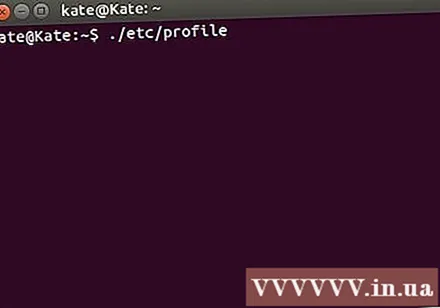
- Տեսակը / Պատճենել / Տեղադրել. աղբյուր / այլն / պրոֆիլ
- Նշեք ֆայլի ուղին / etc / պրոֆիլը, որը կվերաբեռնի ձեր Ubuntu Linux համակարգը:
Ստուգեք, արդյոք Oracle Java- ը ճիշտ է տեղադրված համակարգի վրա, թե ոչ: Գործարկեք հետևյալ հրամանը և հիշեք Java տարբերակը.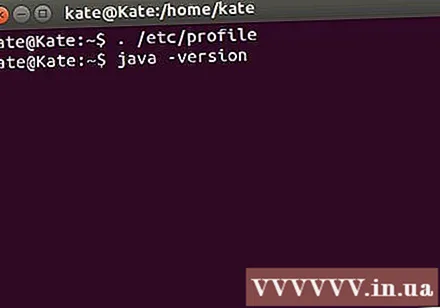
Oracle Java 32-բիթի հաջող տեղադրումը կցուցադրի.
- Տեսակը / Պատճենել / Տեղադրել. java - շրջադարձ
- Սա համակարգում աշխատող java տարբերակը ցույց տալու հրամանն է:
- Դուք կստանաք հետևյալ հաղորդագրությունը:
- java տարբերակը «1.8.0_20»
Java (TM) SE Runtime Environment (կառուցել 1.8.0_20-b26)
Java HotSpot (TM) Server VM (կառուցել 25.20-b23, խառը ռեժիմ)
- java տարբերակը «1.8.0_20»
- Տեսակը / Պատճենել / Տեղադրել. javac - շրջադարձ
- Սա հրաման է, որը տեղեկացնում է ձեզ, որ տերմինալից կարող եք կազմել Java ծրագրեր:
- Դուք կստանաք հետևյալ հաղորդագրությունը.
- javac 1.8.0_20
- Տեսակը / Պատճենել / Տեղադրել. java - շրջադարձ
Oracle Java 64-բիթի հաջող տեղադրումը կցուցադրի.
- Տեսակը / Պատճենել / Տեղադրել. java - շրջադարձ
- Սա համակարգում աշխատող java տարբերակը ցույց տալու հրամանն է:
- Դուք կստանաք հետևյալ հաղորդագրությունը.
- java տարբերակը «1.8.0_20»
Java (TM) SE Runtime Environment (կառուցել 1.8.0_20-b26)
Java HotSpot (TM) Server VM (կառուցել 25.20-b23, խառը ռեժիմ)
- java տարբերակը «1.8.0_20»
- Տեսակը / Պատճենել / Տեղադրել. javac - շրջադարձ
- Սա հրաման է, որը ասում է ձեզ, որ տերմինալից կարող եք կազմել Java ծրագրեր:
- Դուք կստանաք հետևյալ հաղորդագրությունը.
- javac 1.8.0_20
- Տեսակը / Պատճենել / Տեղադրել. java - շրջադարձ
Շնորհավորում ենք, դուք հաջողությամբ տեղադրեցիք Oracle Java- ը ձեր Linux համակարգում: Այժմ վերաբեռնեք ձեր Ubuntu Linux համակարգը: Դրանից հետո համակարգը ամբողջությամբ կազմաձևվելու է ՝ Java ծրագրեր գործարկելու և զարգացնելու համար: Հաջորդը, դուք կարող եք կազմել և գործարկել Java ծրագրեր ՝ հետեւելով առցանց ձեռնարկներին: գովազդ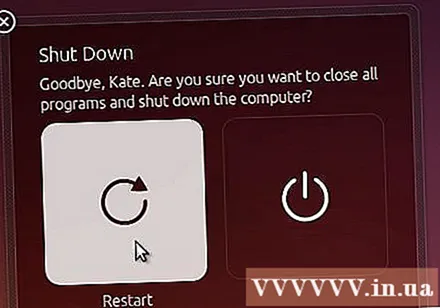
Ըստ ցանկության. Ինչպե՞ս միացնել Oracle Java- ը վեբ զննարկչում
- Վեբ զննարկչում Java լրացումները միացնելու համար դուք պետք է զննարկիչի plug-in գրացուցակից ստեղծեք խորհրդանշական հղումը դեպի Java- ի plug- ին գտնվելու վայրը, ներառյալ Oracle Java- ն:
Կարևոր նշում. Ես շատ զգույշ կլինեի, երբ Oracle Java 7-ը միացնեի վեբ զննարկիչ ՝ անվտանգության բազմաթիվ խոցելիությունների և շահագործումների պատճառով: Մասնավորապես, Oracle Java 7-ը ձեր վեբ զննարկչում ակտիվացնելիս, եթե առկա է անվտանգության անցք և օգտագործեք այն, վատ մարդը կարող է ներխուժել ձեր համակարգ: Ավելի մանրամասն տեղեկություններ ստանալու համար այցելեք հետևյալ կայք ՝ Java Tester
Google Chrome
Oracle Java 32-բիթանոց ձեռնարկ ՝
- Թողարկեք հետևյալ հրամանները:
- Տեսակը / Պատճենել / Տեղադրել. sudo mkdir -p / opt / google / chrome / plugins
- Սա հրամանն է ՝ / opt / google / chrome / plugins գրացուցակ ստեղծելու համար
- Տեսակը / Պատճենել / Տեղադրել. cd / opt / google / chrome / plugins
- Սա Google Chrome կոնտակտների գրացուցակում փոփոխության հրամանն է, նախքան պատկերակի հղումը ստեղծելը համոզվեք, որ գտնվում եք այդ ցուցակում:
- Տեսակը / Պատճենել / Տեղադրել. sudo ln -s /usr/local/java/jdk1.8.0_20/jre/lib/i386/libnpjp2.so
- Ահա JRE (Java Operating Environment) plugin- ից խորհրդանշական հղումը գեներացնելու հրամանը: libnpjp2.so դեպի Google Chrome վեբ զննարկիչ:
- Տեսակը / Պատճենել / Տեղադրել. sudo mkdir -p / opt / google / chrome / plugins
Oracle Java64-bit ձեռնարկը.
- Մուտքագրեք հետևյալ հրահանգները.
- Տեսակը / Պատճենել / Տեղադրել. sudo mkdir -p / opt / google / chrome / plugins
- Սա հրամանն է ՝ / opt / google / chrome / plugins գրացուցակ ստեղծելու համար
- Տեսակը / Պատճենել / Տեղադրել. cd / opt / google / chrome / plugins
- Սա Google Chrome plugi n գրացուցակում փոփոխության հրամանն է, նախքան խորհրդանշական հղումը ստեղծելը, համոզվեք, որ գտնվում եք այս գրացուցակում:
- Տեսակը / Պատճենել / Տեղադրել. sudo ln -s /usr/local/java/jdk1.8.0_20/jre/lib/amd64/libnpjp2.so
- Ահա Java JRE (Java Operating Environment) plugin- ից խորհրդանշական հղում առաջացնելու հրամանը: libnpjp2.so դեպի Google Chrome վեբ զննարկիչ:
- Տեսակը / Պատճենել / Տեղադրել. sudo mkdir -p / opt / google / chrome / plugins
Հիշեցրեք.
- Նշում: Շատ անգամներ, դուք կստանաք հետևյալ հաղորդագրությունը.
- ln: Սիմվոլիկ հղում ստեղծելը ./libnpjp2.so '. Ֆայլը գոյություն ունի
- Այս ամենը շրջանցելու համար պարզապես հեռացրեք նախորդ խորհրդանիշի հղումը հետևյալ հրահանգով.
- Տեսակը / Պատճենել / Տեղադրել. cd / opt / google / chrome / plugins
- Տեսակը / Պատճենել / Տեղադրել. sudo rm -rf libnpjp2.so
- Հրամանը մուտքագրելուց առաջ համոզվեք, որ գտնվում եք / opt / google / chrome / plugins գրացուցակում:
- Վերագործարկեք վեբ զննարկիչը և այցելեք Java Tester ՝ բրաուզերում Java- ի ֆունկցիոնալությունը ստուգելու համար:
Mozilla Firefox
Oracle Java 32-բիթանոց ձեռնարկ ՝
- Մուտքագրեք հետևյալ հրահանգները.
- Տեսակը / Պատճենել / Տեղադրել. cd / usr / lib / mozilla / պլագիններ
- Սա / usr / lib / mozilla / plugins գրացուցակում փոխելու հրամանն է ՝ ստեղծելով գրացուցակ, եթե այն արդեն հասանելի չէ:
- Տեսակը / Պատճենել / Տեղադրել. sudo mkdir -p / usr / lib / mozilla / plugins
- Ահա / usr / lib / mozilla / plugins գրացուցակ ստեղծելու հրամանը, նախքան խորհրդանշական հղումը ստեղծելը, համոզվեք, որ գտնվում եք այս գրացուցակում:
- Տեսակը / Պատճենել / Տեղադրել. sudo ln -s /usr/local/java/jdk1.8.0_20/jre/lib/i386/libnpjp2.so
- Ահա Java JRE (Java Operating Environment) plugin- ից խորհրդանշական հղում առաջացնելու հրամանը: libnpjp2.so դեպի Mozilla Firefox վեբ զննարկիչ:
- Տեսակը / Պատճենել / Տեղադրել. cd / usr / lib / mozilla / պլագիններ
Oracle Java 64-բիթանոց ձեռնարկ ՝
- Մուտքագրեք հետևյալ հրամանները:
- Տեսակը / Պատճենել / Տեղադրել. cd / usr / lib / mozilla / պլագիններ
- Սա / usr / lib / mozilla / plugins գրացուցակում հրամանի փոփոխությունն է ՝ ստեղծելով գրացուցակը ինքներդ, եթե այն արդեն հասանելի չէ:
- Տեսակը / Պատճենել / Տեղադրել. sudo mkdir -p / usr / lib / mozilla / plugins
- Ահա / usr / lib / mozilla / plugins գրացուցակ ստեղծելու հրամանը, նախքան խորհրդանշական հղումը ստեղծելը, համոզվեք, որ գտնվում եք այս գրացուցակում:
- Տեսակը / Պատճենել / Տեղադրել. sudo ln -s /usr/local/java/jdk1.8.0_20/jre/lib/amd64/libnpjp2.so
- Ահա Java JRE (Java Operating Environment) plugin պատկերակի հղումը գեներացնելու հրամանը: libnpjp2.so դեպի Mozilla Firefox վեբ զննարկիչ:
- Տեսակը / Պատճենել / Տեղադրել. cd / usr / lib / mozilla / պլագիններ
Հիշեցրեք.
- Նշում: Բազմիցս կստանաք հետևյալ հաղորդագրությունը.
- ln. Սիմվոլիկ հղում ստեղծելը ./libnpjp2.so '. Ֆայլը գոյություն ունի
- Այս խնդիրը լուծելու համար պարզապես հեռացրեք նախորդ խորհրդանիշի հղումը հետևյալ հրահանգով.
- Տեսակը / Պատճենել / Տեղադրել. cd / usr / lib / mozilla / պլագիններ
- Տեսակը / Պատճենել / Տեղադրել. sudo rm -rf libnpjp2.so
- Համոզվեք, որ դուք գտնվում եք / usr / lib / mozilla / plugins գրացուցակում, նախքան հրամանը մուտքագրելը:
- Վերագործարկեք վեբ զննարկիչը և այցելեք Java Tester էջ ՝ զննարկչի վրա Java- ի ֆունկցիոնալությունը ստուգելու համար:



